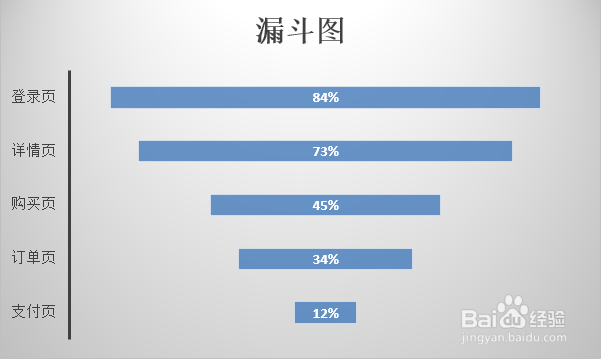Excel制作漏斗图的方法
1、对于需要作出漏斗图的数据,需要对数据进行辅助加工,添加三列辅助列,分别用来计算剩余值以及两个剩余值的平均值,如下图
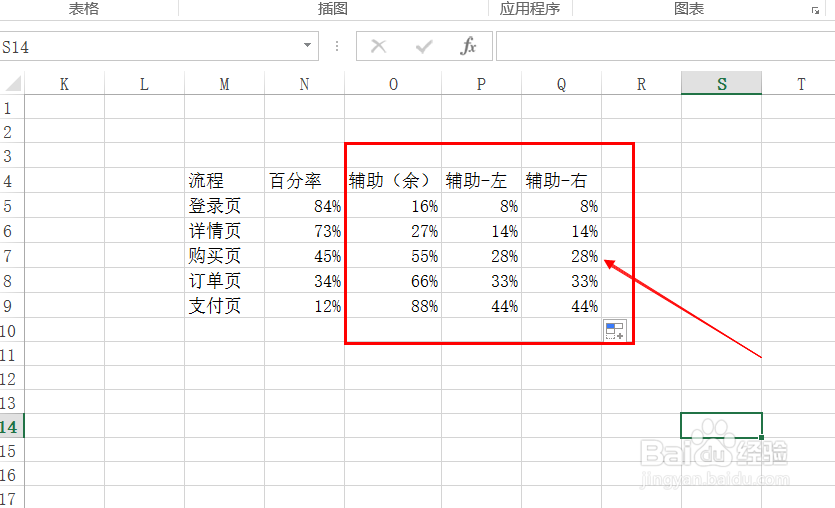
2、然后任选一个数据单元格,点击‘插入’,选择‘条形图’的‘百分比堆积图’,则自动会生成图表,如下图

3、图表生成后,需要对图表的数据进行修改,把没用的数据去掉,本次操作中的数据是“辅助-余”,将其删除,操作如下图
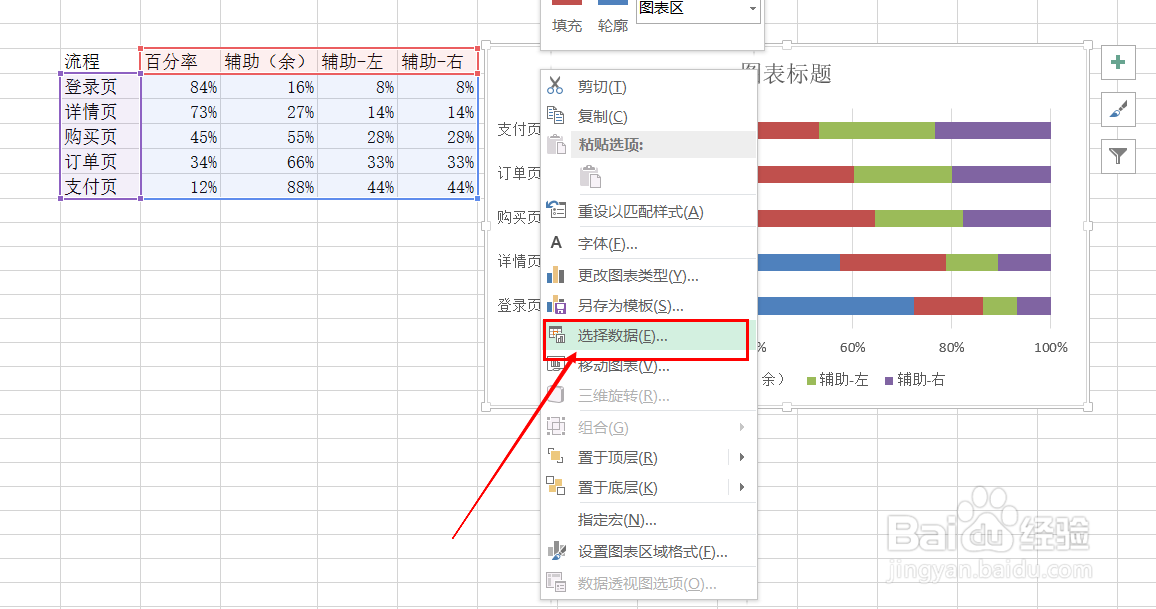

4、删除无用数据后,需要把要形成漏斗图的数据放到中间,否则,做出来的漏斗图不忍直视。选中“百分率”,点击‘下移三角形’,如下图

5、此时,图表可以看出三角的图形了,将左右两边的条形图隐藏掉,形状就更明显。通过‘设置数据系列格式’,选择‘无填充’或修改透明度到100%,边框选择‘无边框’,就可以了,如下图
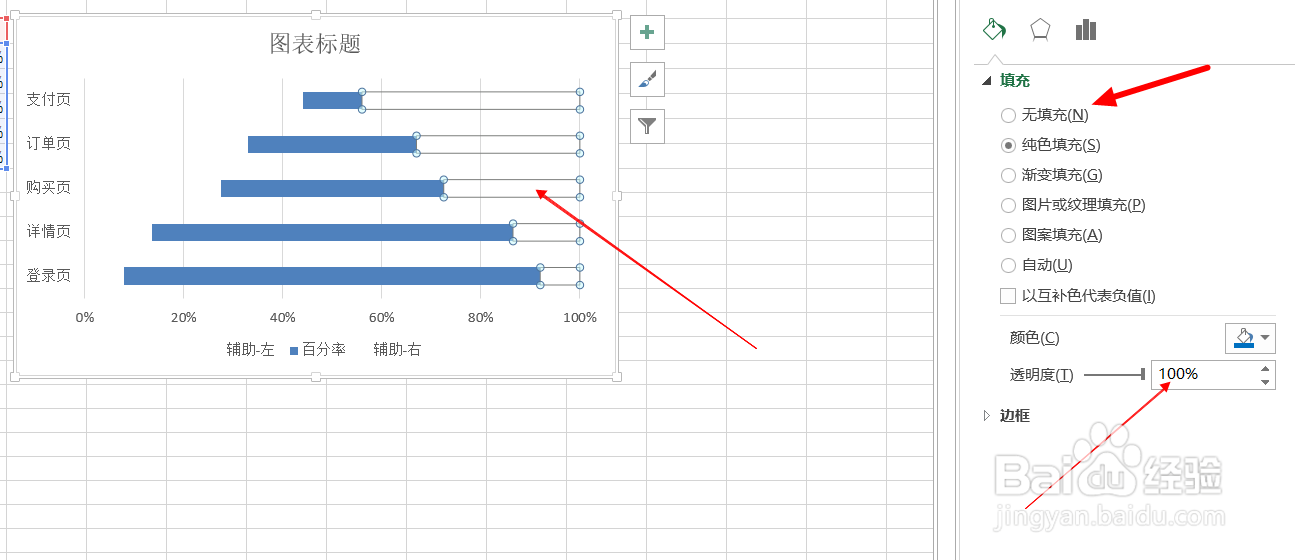
6、漏斗图就是一个倒三角,因此,只要把三角倒过来就行了,右击‘纵坐标’,选择‘设置数据格式’,勾选‘逆序类别’,则漏斗图就出现了,如下图

7、通过‘设计’,可以将漏斗图进行快速配色,再把没有的图例删掉,就完成啦,看看效果吧。如下图